Rikuperimi i të dhënave të dëmtuara të Microsoft Outlook kryhet duke përdorur një mjet të veçantë, programin e riparimit Inbox, i cili mund të rregullojë problemet pa kaluar në kopjen origjinale. Programi është i përfshirë në paketën e instalimit të Microsoft Outlook dhe nuk kërkon një instalim të veçantë.
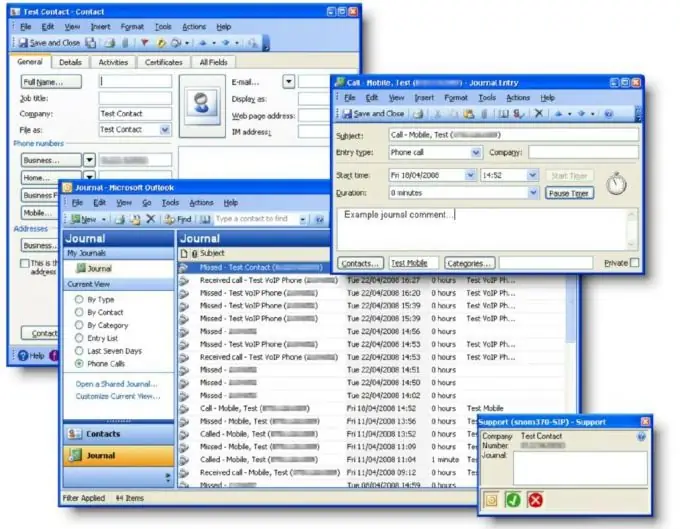
Udhëzimet
Hapi 1
Dilni nga Microsoft Outlook.
Hapi 2
Klikoni në butonin "Start" për të hyrë në menunë kryesore të sistemit dhe shkoni te "Run" për të thirrur mjetin e rreshtit të komandës.
Hapi 3
Vendos vlerën
drive: / Program Files / Files Common = System / Map / LanguageCode / scanpst.exe, kuLanguageCode është identifikuesi i gjuhës (LCID) i versionit Microsoft (identifikuesi i gjuhës ruse - 1049), në fushën "Open" të dritares së aplikacionit për rikuperimin e skedarëve.pst.
Hapi 4
Klikoni në butonin OK për të ekzekutuar komandën.
Hapi 5
Vendosni emrin e skedarit dhe rrugën drejt tij në fushën "Shkruaj emrin e skedarit".
Emri i skedarit të dëmtuar dhe rruga për në të përmbahen në mesazhin e gabimit që shkaktoi operacionin e rivendosjes:
Nuk mund të zgjerohet dosja. Grupi i dosjeve nuk mund të hapet. Skedari përmban njësinë e gabimeve: / Documents and Settings / user / Local Settings / Application Data / Microsoft Outlook / Outlook.ost. Mbyllni të gjitha aplikacionet e postës elektronike dhe pastaj përdorni Inbox Repair.
Hapi 6
Klikoni në butonin Options për të ndryshuar opsionet e regjistrimit gjatë skanimit dhe zgjidhni kutinë e zgjedhjes Change Change ose Append për të ruajtur skedarin e regjistrit në të njëjtën dosje ku ruhet skedari.pst.
Hapi 7
Klikoni në butonin "Start" për të përfunduar operacionin e skanimit.
Hapi 8
Prisni që skanimi të përfundojë dhe zgjidhni kutinë e zgjedhjes "Rezervo skedarin para se të riktheni".
Hapi 9
Klikoni në butonin "Rikthe" për të konfirmuar operacionin.
Hapi 10
Prisni për mesazhin në lidhje me rikuperimin e suksesshëm të skedarit dhe filloni Microsoft Outlook duke përdorur profilin që përmban skedarin PST të rikuperuar.
Hapi 11
Zgjidhni Lista e Dosjeve nga menyja Shko për të kërkuar Dosjet e Riparuara Personale (bosh) dhe Lost & Found (Përmban dosje dhe sende të rikuperuara).
Hapi 12
Krijoni një skedar të ri.pst në dosjen e Riparuar Personal Folders dhe tërhiqni sendet nga dosja Lost & Found në të.
Hapi 13
Fshi skedarin e Riparuar Dosjet Personale (.pst) që përmban dosjen Lost & Found nga profili.






